You are here
Win10如何修改时间同步服务器?Windows时间同步出错解决方法 有大用 有大大用
星期三, 2022-06-29 02:46 — adminshiping1
众所周知,我们手动设置系统时间多少都会有误差的,而设置使用时间同步服务器的时候也会容易出错,毕竟Windows时间服务器不在中国,那么我们可以设置一个国内的时间同步服务器得到解决。Win10如何修改时间同步服务器?下面装机之家来分享一下具体方法。此外,如果Windows时间同步出错,我们再教你如何解决Windows时间同步出错。

一、如何同步系统时间?
1、我们右击桌面左下角“开始菜单”——选择「控制面板」——找到「时钟、语言和区域」——「日期和时间」。
2、在「日期和时间」界面中,我们选择「Internet 时间」选项卡,选择【更改设置】。
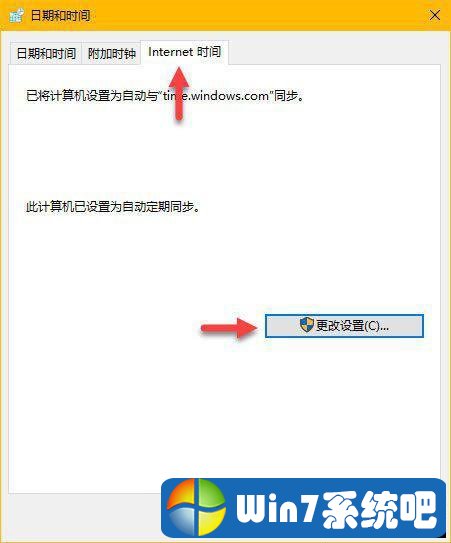
3、这时进入Internet时间设置界面中,勾选「与 Internet 时间服务器同步」选项,在「服务器」下拉列表中选择一个时间服务器地址之后点击「立即同步」按钮即可。

之后,我们的电脑时间就可以与服务器同步了。
二、Win10如何修改时间同步服务器?
1、如果你需要手动设置其它时间服务器地址,我们将服务器地址输入或粘贴到「服务器」地址栏中,之后再点击「立即同步」按钮即可。
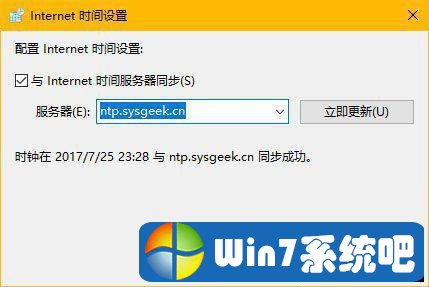
2、添加新时间服务器配置后,在「Internet 时间」选项卡中点击「立即同步」按钮可以快速验证是否能够正常工作。如果一切正常,将提示时钟已成功同步的消息,其中包含 NTP 服务器地址以及同步的日期和时间。
来自 http://www.yuyong.net/diannaoweixiu/25759.html
普通分类:
